ストリームリンク は、VLC、MPlayer、MPlayer2、MPC-HC、mpv、Daum Pot Player、QuickTime、OMXPlayerなどの人気のあるメディアプレーヤーでオンラインビデオストリームを視聴できるようにするコマンドラインストリーミングユーティリティです。
さまざまなオンラインサービスからビデオを抽出し、選択したメディアプレーヤーにパイプします。 Streamlinkは現在、YouTube、Dailymotion、Livestream、Twitch、UStreamなどの人気のあるライブビデオストリーミングサービスをサポートしています。 Streamlinkは、新しいサービスのサポートを簡単に追加できるプラグインシステムに基づいて構築されています。
Streamlinkは、 Pythonを使用して作成されたオープンソースプログラムです。 プログラミング言語。 LiveStreamerから分岐しています 、これはもう維持されていません。 Streamlinkは、GNU / Linux、* BSD、Microsoft Windows、およびMacOSXをサポートしています。
パッケージマネージャーを使用してLinuxにStreamlinkをインストールする
Streamlinkは、ほとんどのLinuxディストリビューションのデフォルトのリポジトリで利用できます。
Arch Linux、EndeavourOS、Manjaro Linux:
$ sudo pacman -S streamlink
また、パルなどのAURヘルパーを使用してAURからインストールすることもできます。 またはYay 。
$ paru -S streamlink
または、
$ yay -S streamlink
Debian:
$ echo "deb http://deb.debian.org/debian buster-backports main" | sudo tee "/etc/apt/sources.list.d/streamlink.list"
$ sudo apt update
$ sudo apt -t buster-backports install streamlink
Fedora:
$ sudo dnf install streamlink
Gentoo:
$ sudo emerge net-misc/streamlink
Ubuntu、Linux Mint、Pop OS:
$ sudo add-apt-repository ppa:nilarimogard/webupd8 $ sudo apt update $ sudo apt install streamlink
NixOS:
$ nix-env -iA nixos.streamlink
openSUSE:
$ sudo zypper install streamlink
Solus:
$ sudo eopkg install streamlink
Void Linux:
$ sudo xbps-install streamlink
PIPを使用してStreamlinkをインストールする
StreamlinkはPythonを使用して記述されているため、簡単にインストールできます Pip -Pythonパッケージマネージャー。システムにpipがない場合は、使用するディストリビューションに応じて、以下に示すようにインストールします。
Arch Linuxとその派生物にPIPをインストールするには、以下を実行します:
$ sudo pacman -S python-pip
RHEL、Fedora、CentOSの場合:
$ sudo yum install epel-release
$ sudo yum install python-pip
または、
$ sudo dnf install epel-release
$ sudo dnf install python-pip
Debian、Ubuntu、Linux Mintの場合:
$ sudo apt-get install python-pip
PIPをインストールしたら、次のコマンドを実行して Streamlinkをインストールします 。
$ sudo pip install streamlink
Streamlink AppImages
Streamlinkは、スタンドアロンのAppImage形式でも利用できます。 リリースページから最新のStreamlinkxAppImageをダウンロードします 。
$ wget https://github.com/streamlink/streamlink-appimage/releases/download/2.4.0-1/streamlink-2.4.0-1-cp39-cp39-manylinux2014_x86_64.AppImage
実行可能にする:
$ chmod +x streamlink-2.4.0-1-cp39-cp39-manylinux2014_x86_64.AppImage
Streamlinkを起動するには、AppImageファイルをダウンロードした場所に移動し、次のように実行します。
$ ./streamlink-2.4.0-1-cp39-cp39-manylinux2014_x86_64.AppImage
コマンドラインからStreamlinkを使用してオンラインビデオストリームを視聴する
Streamlinkの一般的な使用法は次のとおりです。
$ streamlink [OPTIONS] <URL> [STREAM]
ここでは、 URL オンラインビデオストリームのURLを示します。 YouTubeまたはDailymotionのビデオリンクである可能性があります。 STREAMはビデオ品質を示します。 「最高」を使用できます または「最悪」 利用可能な最高または最低の品質。また、以下に示すように、カンマ区切りのリストを使用してフォールバックストリームを指定できます。
"720p,480p,best"
ストリームが指定されておらず、--default-streamの場合 が使用されていない場合、使用可能なストリームのリストが印刷されます。
Streamlinkは、デフォルトのビデオプレーヤー( VLC )でビデオストリームを再生します ほとんどの場合。
$ streamlink https://www.youtube.com/watch?v=o8NPllzkFhE best
このコマンドを実行すると、Streamlinkは指定されたURLからオンラインビデオストリームを抽出し、デフォルトまたは選択した任意のビデオプレーヤーに最高品質でパイプします。
出力例:
[cli][info] Found matching plugin youtube for URL https://www.youtube.com/watch?v=o8NPllzkFhE [cli][info] Available streams: audio_mp4, audio_webm, 144p (worst), 240p, 360p, 720p (best) [cli][info] Opening stream: 720p (http) [cli][info] Starting player: /usr/bin/vlc
これが私のLinuxデスクトップでの再生出力のサンプルです。
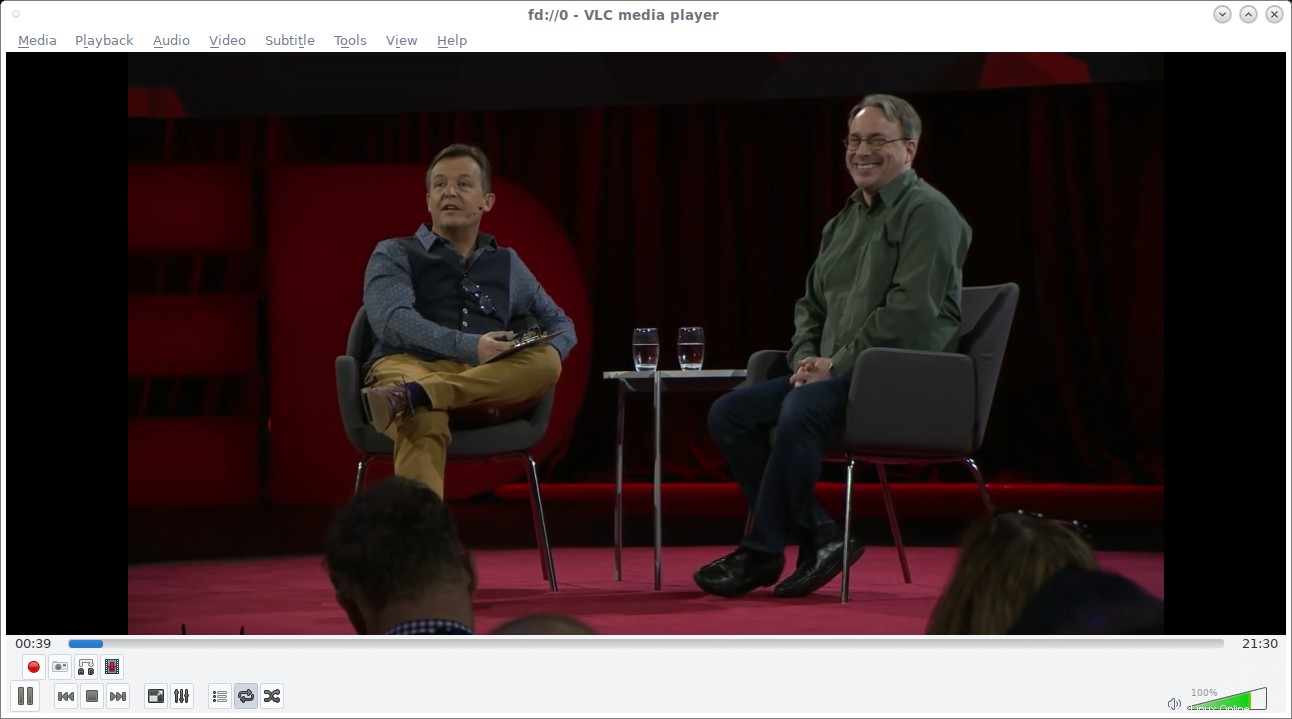
上記のビデオストリームを最低品質で再生するには、 "worst"を使用します 最後に。
$ streamlink https://www.youtube.com/watch?v=o8NPllzkFhE worst
このコマンドは、利用可能な最低品質、つまり 144pでオンライン動画を再生します 。
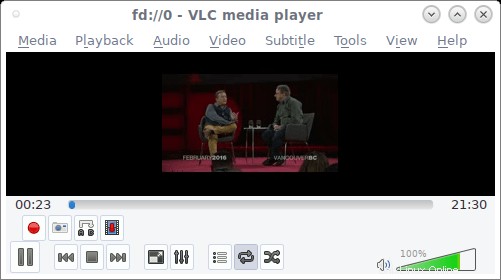
利用可能なストリームを一覧表示する
使用可能なストリームのリストを表示するには、STREAM値(つまり、最良または最悪)を指定しないでください。
$ streamlink https://www.youtube.com/watch?v=o8NPllzkFhE
出力例:
[cli][info] Found matching plugin youtube for URL https://www.youtube.com/watch?v=o8NPllzkFhE Available streams: audio_mp4, audio_webm, 144p (worst), 240p, 360p, 720p (best)
上記の出力でわかるように、使用可能なストリームは、audio_mp4、audio_webm、144p(最低品質)、240p、260p、および720p(最高品質)です。
特定の品質で動画を再生する
360p など、特定のストリーム品質で動画を再生するには 、実行:
$ streamlink https://www.youtube.com/watch?v=o8NPllzkFhE 360p
音声のみを再生
聞きたいだけの場合は、“audio_mp4”を使用してください または"audio_webm" “best”の代わりに 以下に示すように。
$ streamlink https://www.youtube.com/watch?v=o8NPllzkFhE audio_mp4
上記のコマンドは、デフォルトのプレーヤーでオーディオストリームのみを再生します。
別のプレーヤーでメディアを再生する
別のビデオプレーヤーでビデオストリームを再生する場合は、--playerで指定できます。 以下に示すオプション。
$ streamlink https://www.youtube.com/watch?v=o8NPllzkFhE 720p --player mplayer
このコマンドは、指定されたビデオストリームを 720pで再生します MPlayerを使用した品質 。
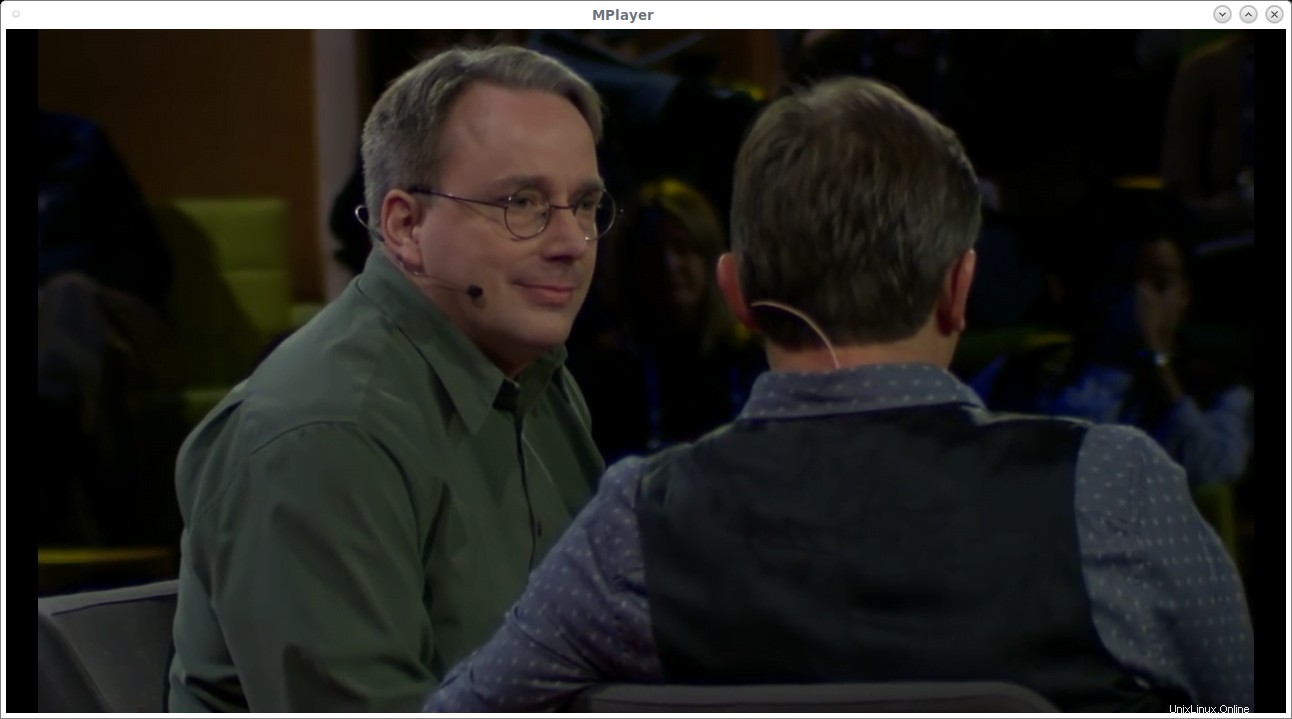
TwitchTVを見る
同様に、twitch.tvやその他の人気のあるビデオストリーミングサービスを視聴できます。
$ streamlink twitch.tv/sscait best
プラグインを介して他のオンラインストリーミングサービスを視聴することもできます。現在含まれているプラグインの完全なリストは、プラグインページにあります。
コマンドを使用してプラグインを一覧表示することもできます:
$ streamlink --plugins
詳細については、manページを参照してください。
$ man streamlink
システムで使用可能なメディアプレーヤーがない場合、Streamlinkはビデオストリームを再生しないことに注意してください。したがって、システムにメディアプレーヤーがインストールされていることを確認してください。 StreamlinkはVLCとmpvでうまく機能します。